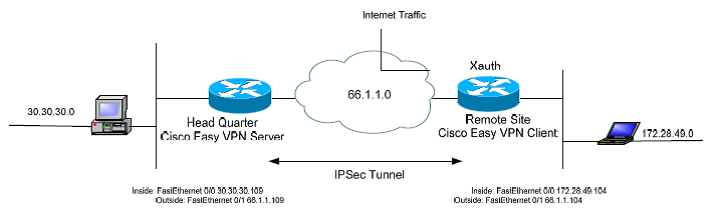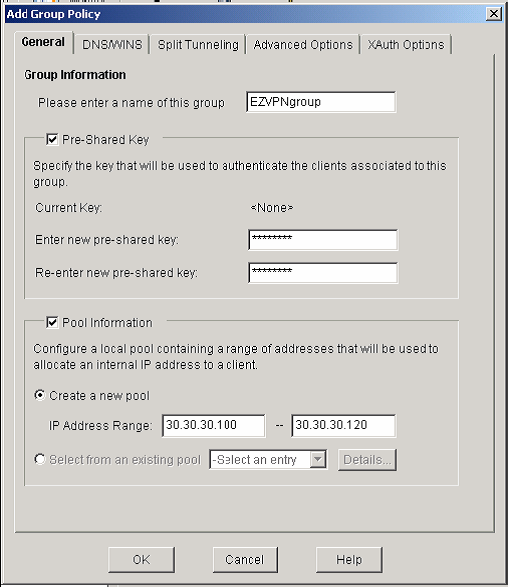Tạo Cisco VPN Server
Trong Config Mode, chọn VPN/Easy VPN Server và sau đó chọn tab Create Easy VPN Server.
Để kích hoạt AAA chọn Enable AAA và nút Launch the selected task sẽ hoạt động.
Chọn cổng giao tiếp bên ngoài của VPN Server
IKE Proposal để mặc định, sau đó chọn Next
Tranform Set để mặc định sau đó chọn Next
Trong Group Authorization/Group Policy, chọn Local Only và chọn Next
Để cấu hình các thực mở rộng:
1. Chọn Enable Extended Authentication
2. Chọn Local Only
3. Chọn Add User Account đề thêm tài khoản người dùng mới
Trên màn hình User Account, chọn ADD, Cisco SDM sẽ yêu cầu những thông tin:
- Username:sdmuser1
- Password:cisco123
- Chọn Encrypt password using Message Digest Algorithm 5 (MD5) hash algorithm
- Privilege Level: 15
Chọn: OK
Trong màn hình User Account chọn OK
Trong màn hình Extended Authentication chọn Next
Trong Group Authentication/User Group Policies, chọn Add, sau đó Cisco SDM yêu cầu thông tin sau:
Chọn Tab General :
- Tên của nhóm: EZVPNgroup
- Pre-shares key mới: cisco123
- Tạo một pool mới Pool Information/Create: 30.30.100 – 30.30.30.120
Chọn Tab DNS/WINS
Sau đó chọn DNS
- Primary DNS Server: 30.30.30.5
- Secondary DNS Server: 30.30.30.6
- Domain Name: cisco.com
Chọn WIN
- Primary WIN Server: 30.30.30.7
- Secondary WIN Server: 30.30.30.8
Chọn tab Split Tunneling:
- ChọnEnable Split Tunneling
- Nhập subnet được bảo vệ: 30.30.30.0/0.0.0.255
Chọn tab XAuth Option:
- Chọn Enable save password
- Chọn Maximum Login Allowed Per User: 5
- Chọn OK
Để trở lại User Group Policy, chọn Next.
- Chọn Finish
- Chọn Deliver
Giám sát(Monitoring):
Kiểm tra trạng thái Tunnel:
The post EZVPN – Server using SDM appeared first on VnPro.